Introdução
Este documento descreve um exemplo de configuração de HA (High Availability, alta disponibilidade) em um FMC (Firewall Management Center, centro de gerenciamento de firewall).
Pré-requisitos
Requisitos
Não existem requisitos específicos para este documento.
Componentes Utilizados
As informações neste documento são baseadas no Secure FMC para VMware v7.2.5.
As informações neste documento foram criadas a partir de dispositivos em um ambiente de laboratório específico. Todos os dispositivos utilizados neste documento foram iniciados com uma configuração (padrão) inicial. Se a rede estiver ativa, certifique-se de que você entenda o impacto potencial de qualquer comando.
Informações de Apoio
Os requisitos específicos deste documento incluem:
- Os dois pares do FMC devem estar na mesma versão de software, atualização de regra de intrusão, banco de dados de vulnerabilidades e Lightweight Security Package
- Ambos os pares do FMC devem ter a mesma capacidade ou versão de hardware
- Ambos os CVP exigem uma licença separada
Para obter um conjunto completo de requisitos, acesse o Guia de administração.

aviso: Se houver uma incompatibilidade nos requisitos listados, você não poderá configurar o HA.
Este procedimento é suportado em todos os dispositivos de hardware.
Antes de Começar
- Garantir o acesso do administrador a ambos os FMCs
- Garanta a conectividade entre interfaces de gerenciamento
- Reserve alguns minutos para revisar as versões de software e garantir que todas as atualizações necessárias sejam feitas
Configurar
Configurar o FMC secundário
Etapa 1. Inicie a sessão na interface gráfica do usuário (GUI) do dispositivo do FMC que assumirá a função de secundário/em espera.
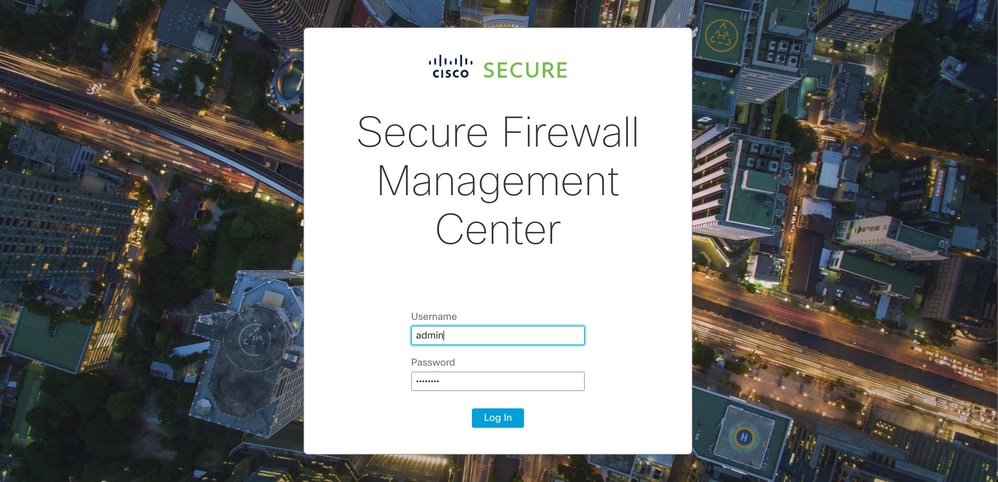 Iniciar sessão no FMC
Iniciar sessão no FMC
Etapa 2. Navegue até a guia Integração.
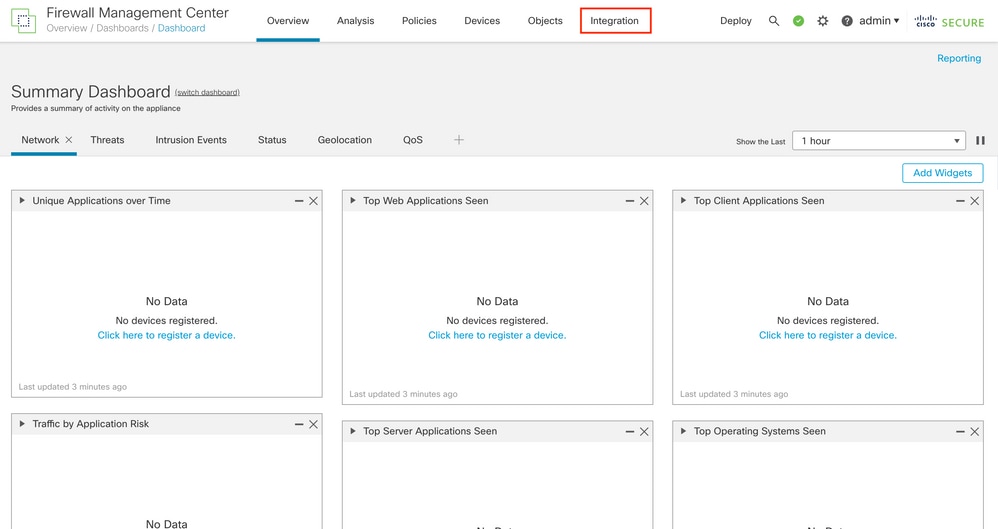 Navegue até a integração
Navegue até a integração
Etapa 3. Clique em Outras Integrações.
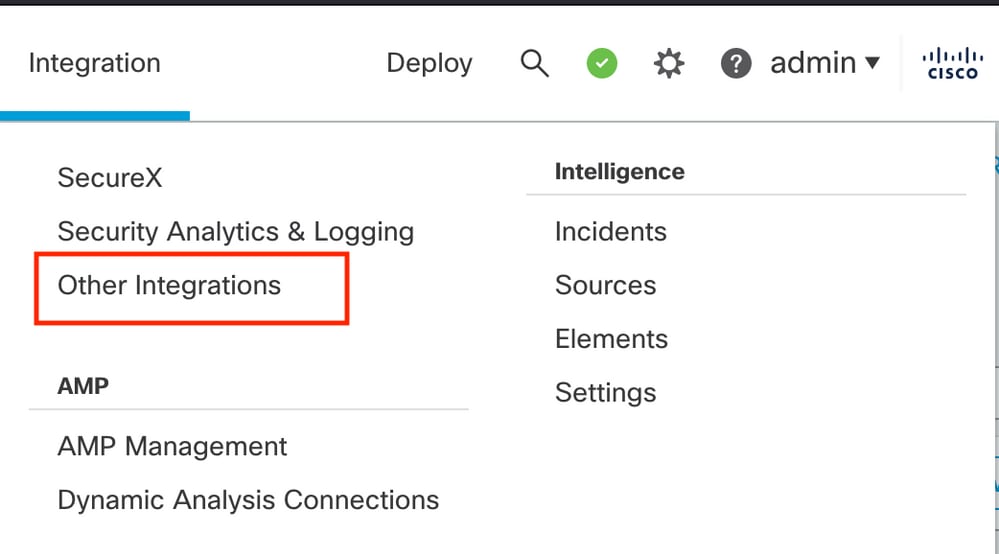 Navegue até Outra Integração
Navegue até Outra Integração
Etapa 4. Navegue até a guia Alta Disponibilidade.
 Navegar para Alta Disponibilidade
Navegar para Alta Disponibilidade
Etapa 5. Clique em Secundário.
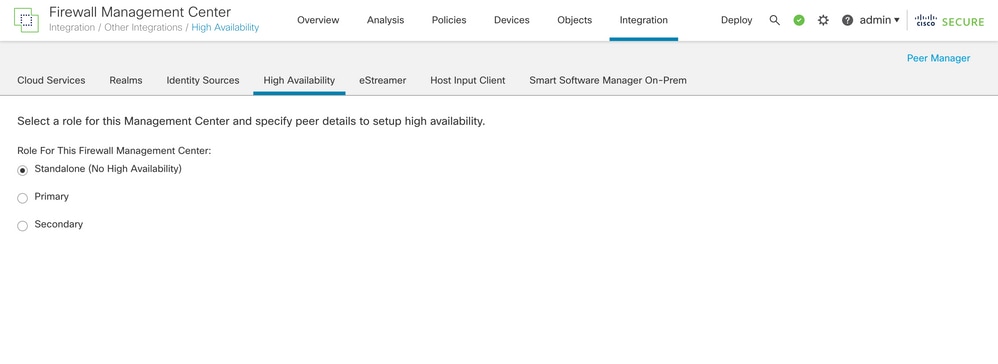 Inserir informações e selecionar a função desejada para o FMC atual
Inserir informações e selecionar a função desejada para o FMC atual
Etapa 6. Insira as informações do peer Principal/Ativo e clique em Register.
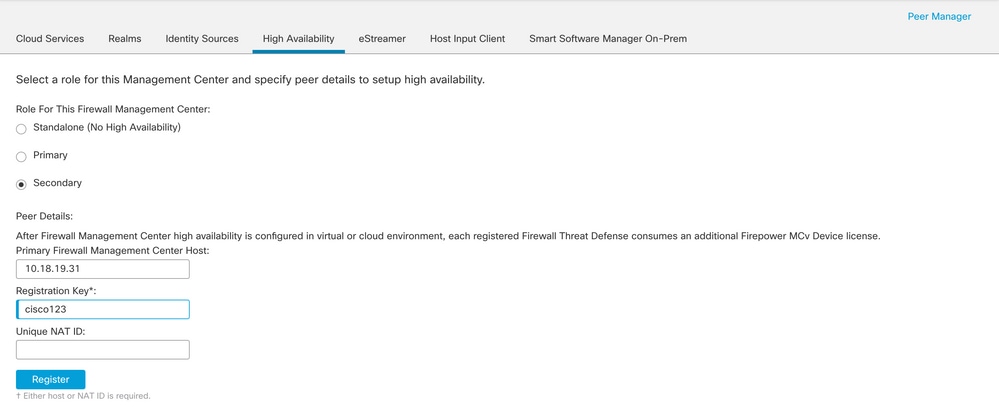

Note: Anote a chave de registro, já que ela será usada no FMC ativo.
Etapa 7. Este aviso solicita que você confirme, clique em Yes.
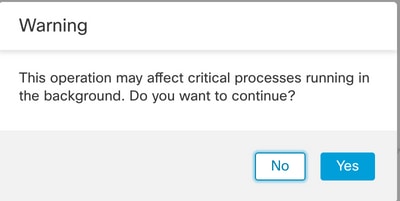

Note: Certifique-se de que não haja outra tarefa em execução enquanto o HA estiver sendo criado, a GUI será reiniciada.
Etapa 8. Confirme se você deseja registrar o peer principal.
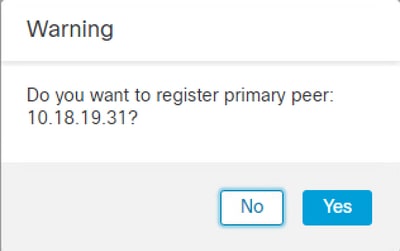

aviso: Todas as informações em Devices/Policy/Configuration serão removidas do FMC secundário assim que o HA for criado.
Passo 9. Verificar se o estatuto de CVP secundário está pendente.

Configurar o FMC primário
Repita as etapas de 1 a 4 no FMC principal/ativo.
Etapa 5. Clique em Primário.
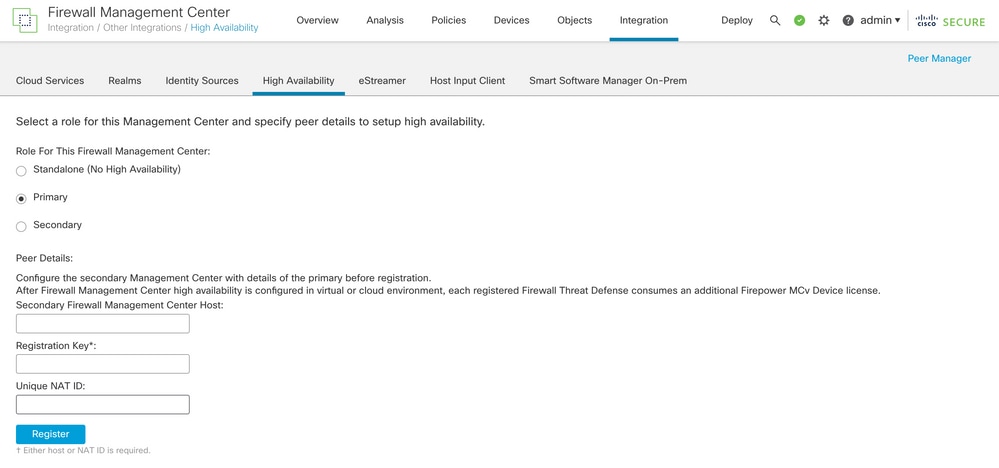
Etapa 6. Insira as informações sobre o FMC secundário e clique em Register.
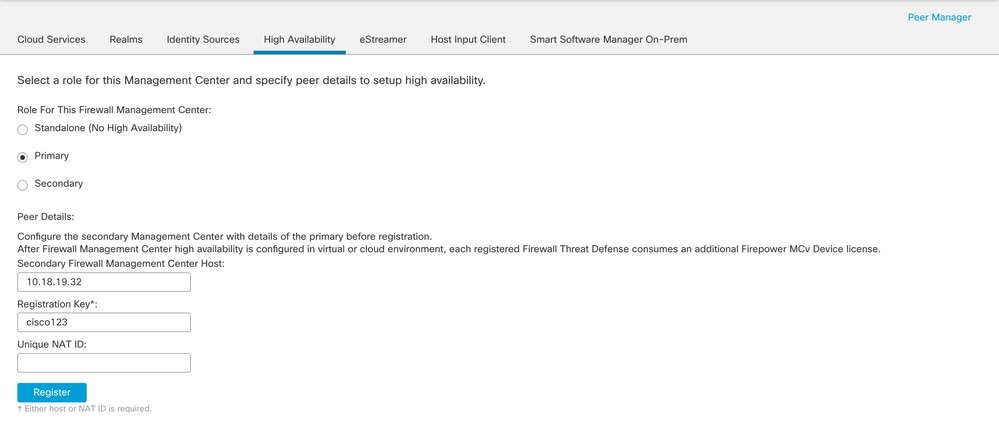

Note: Utilizar a mesma chave de registro utilizada como FMC secundário.
Etapa 7. Este aviso solicita que você confirme, clique em Yes.
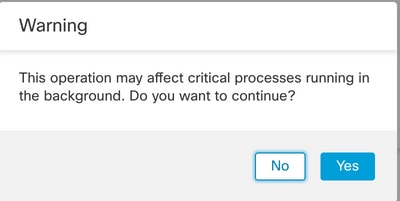

Note: Verifique se não há outra tarefa em execução.
Etapa 8. Confirme se você deseja se registrar no FMC secundário.
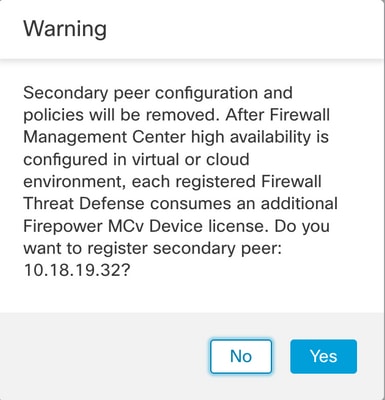

Note: Verifique se não há informações críticas no FMC secundário, pois aceitar esse prompt remove todas as configurações do FMC.
Sincronização entre os inícios Primário e Secundário; a duração depende da configuração e dos dispositivos. Esse processo pode ser monitorado em ambas as unidades.
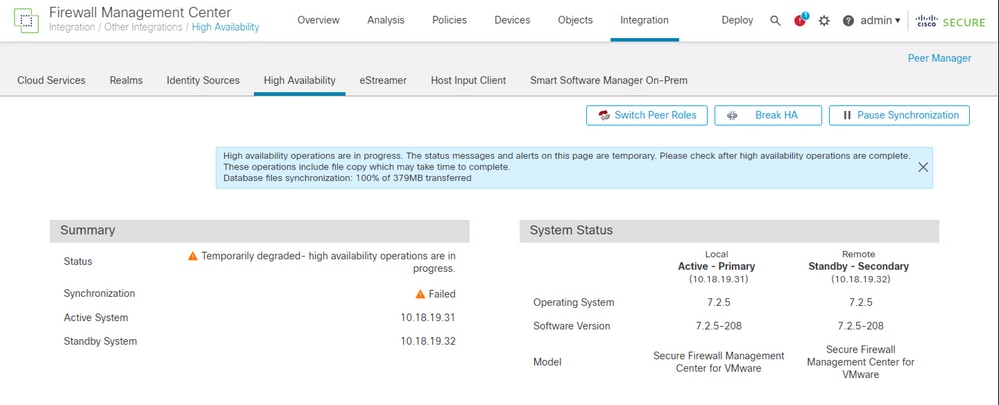

Note: Enquanto a sincronização estiver ocorrendo, espere ver o status como Falha e Temporário degradado. Esse status é mostrado até que o processo seja concluído.
Verificação
Uma vez concluída a sincronização, a saída esperada é Status Healthy e Sincronização OK.
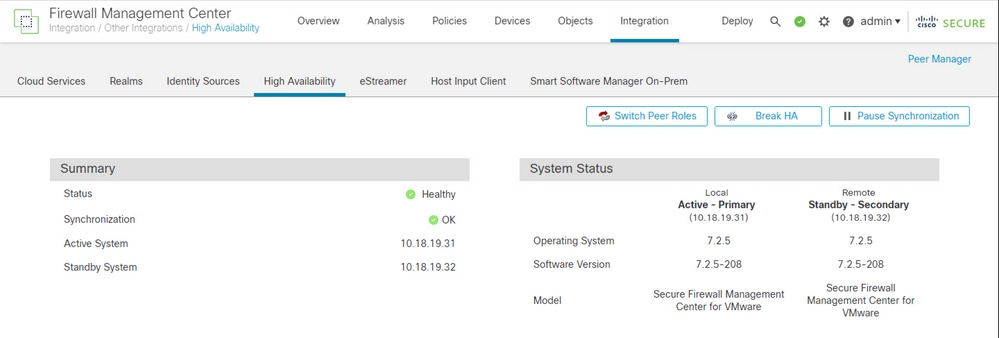
O Principal e o Secundário mantêm a sincronização; isso é normal.
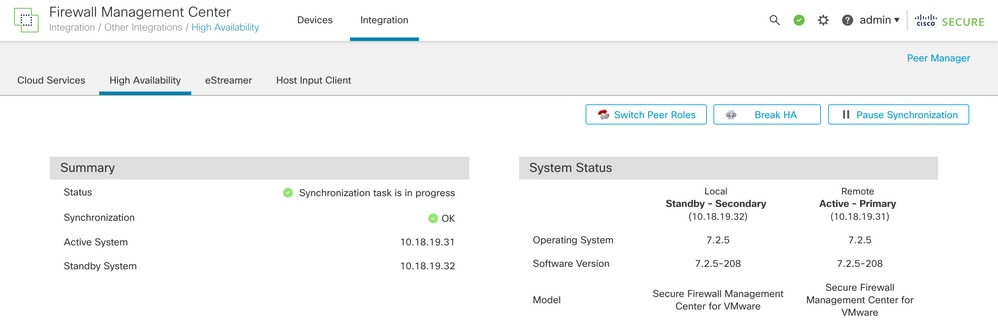
Reserve alguns minutos para verificar se seus dispositivos estão sendo exibidos corretamente no primário e no secundário.


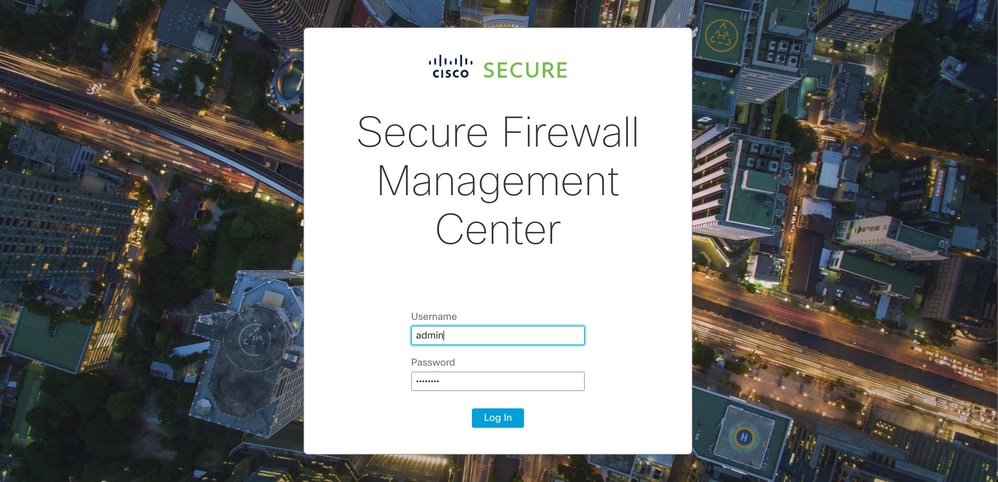
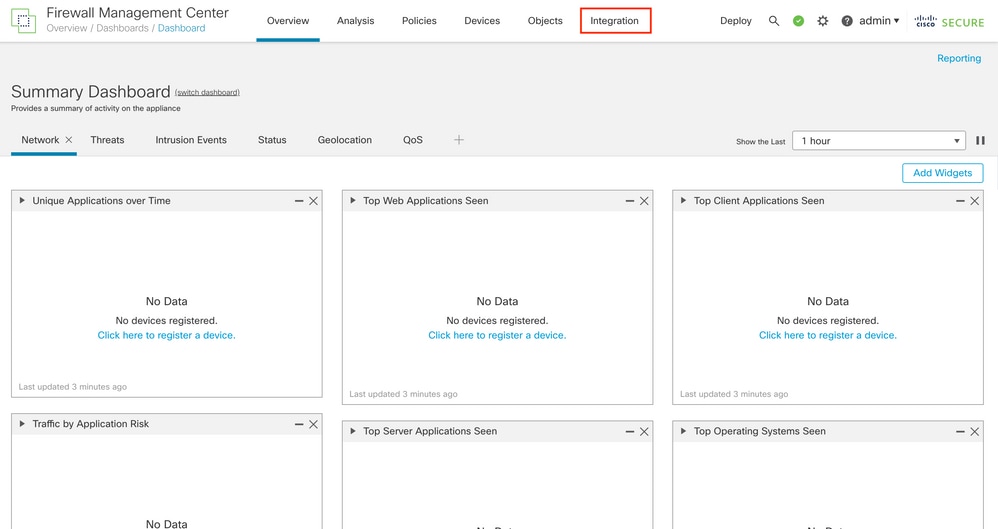
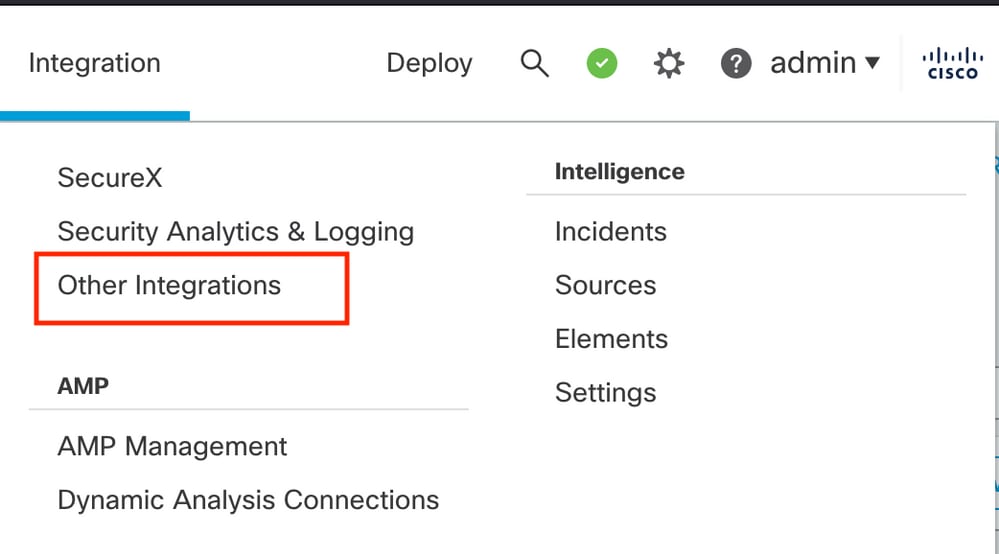

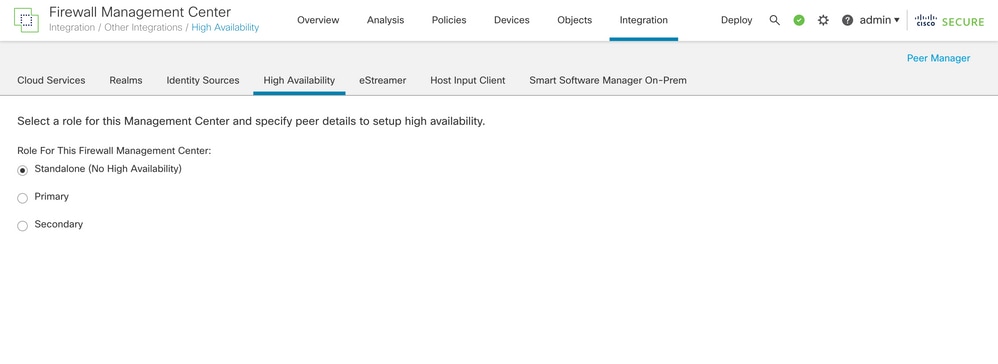
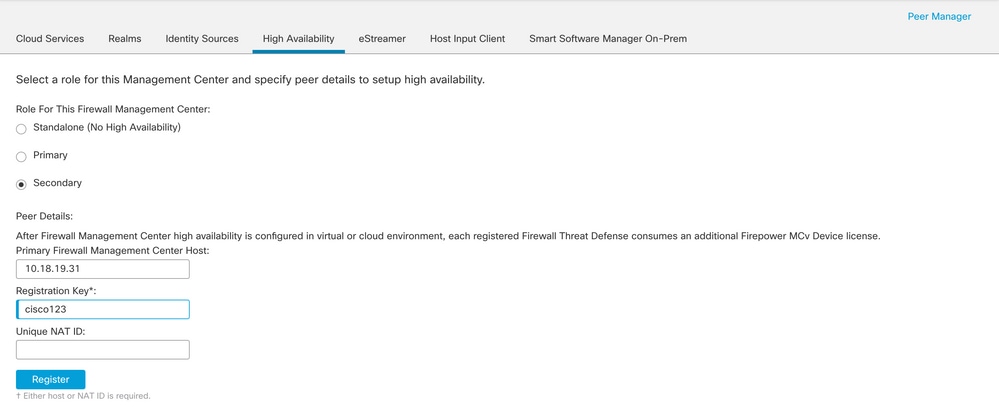

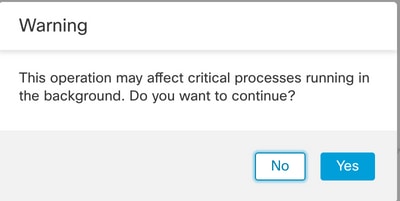
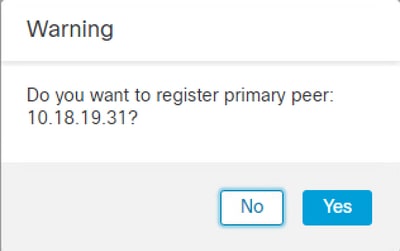

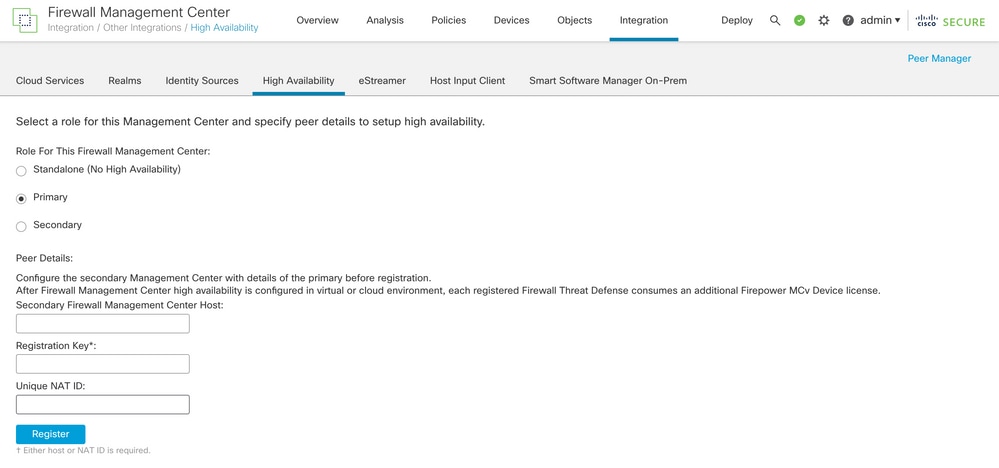
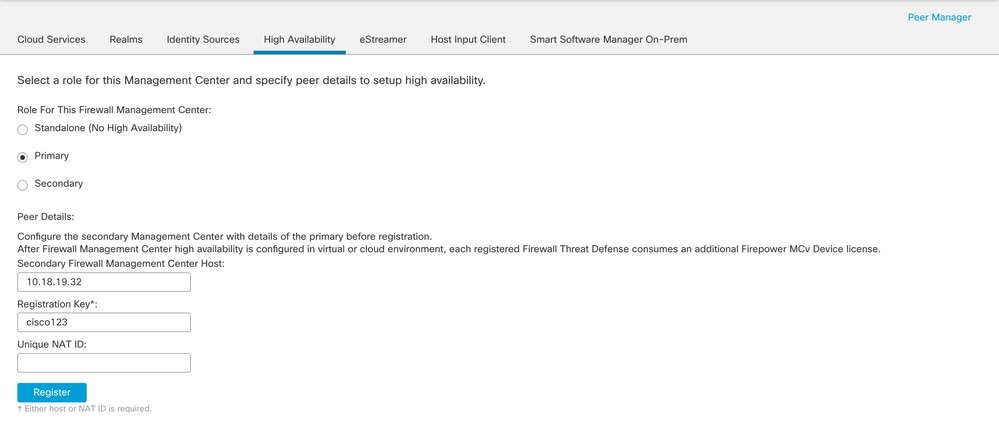
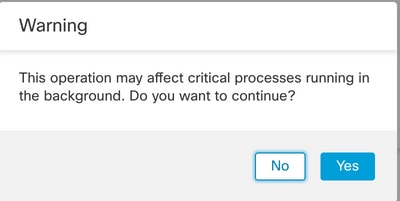
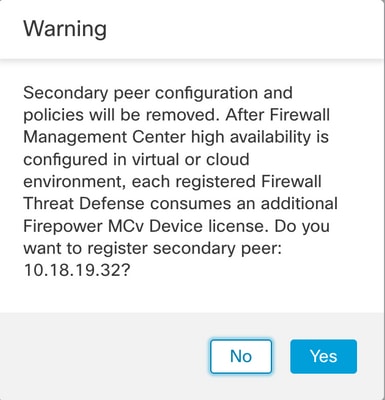
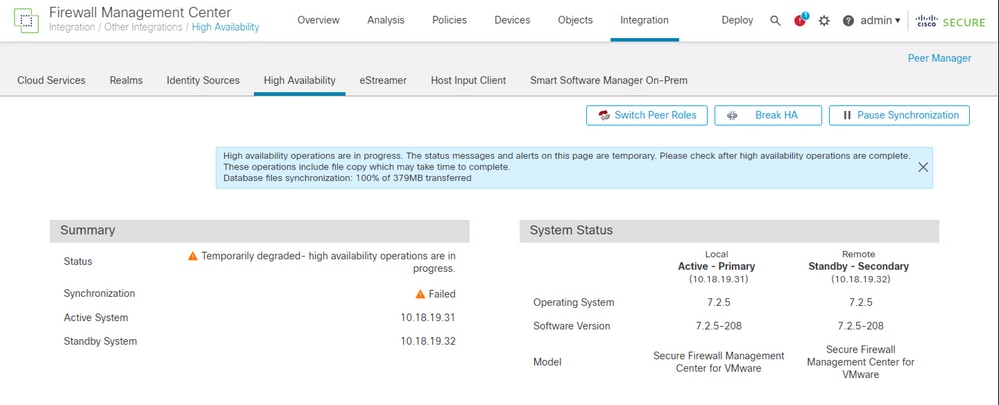
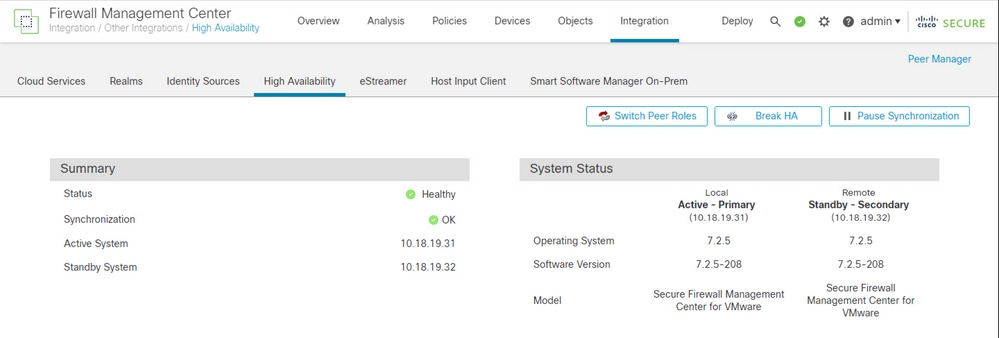
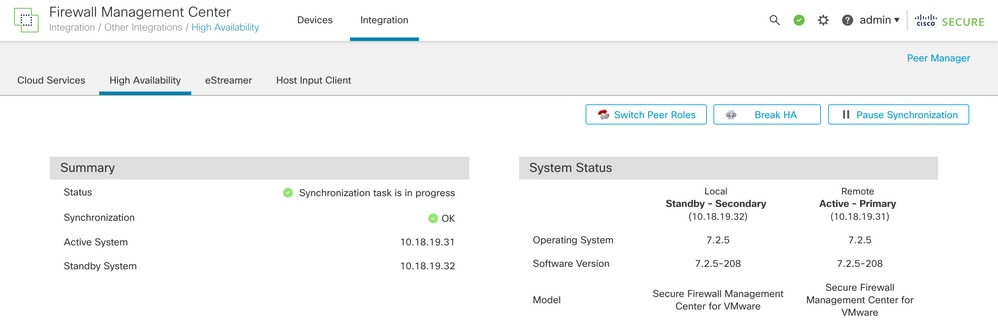
 Feedback
Feedback